Из нашей статьи вы узнаете:
Юридические лица могут получить доступ к личному кабинету на сайте ФНС. Однако, перед использованием функций сервиса, налогоплательщики должны выполнить ряд технических условий
- Регистрация и авторизация
- Диагностика подключения по сертификату электронной подписи
- Диагностика подключения по сертификату ЕГАИС на аппаратном ключе
- Возможности личного кабинета
- Вход в личный кабинет юридического лица
- Настройка компьютера в автоматическом режиме для входа в личный кабинет юридического лица
- Настройка компьютера для входа в личный кабинет юридического лица
- Ручная настройка компьютера для входа в личный кабинет юридического лица
- Установка недостающих сертификатов
- Установка сертификата удостоверяющего центра Минкомсвязи
- Установка Рутокен Плагина и расширения для браузера Адаптер Рутокен Плагин
Регистрация и авторизация
Для того чтобы организации могли получить доступ к личному кабинету, им необходимо иметь квалифицированную электронную подпись, выданную в Удостоверяющем центре, аккредитованном Минкомсвязи России.
Важным условием является наличие сертификата ключа с ГОСТ-2012. Налогоплательщики, использующие сертификаты ключей с 2001-ГОСТ, не смогут получить доступ к личному кабинету.
Перед регистрацией в «Личном кабинете юридического лица» налогоплательщик должен провести техническую диагностику. Её можно провести двумя способами.
Диагностика подключения по сертификату электронной подписи
Перед подключением к личному кабинету налогоплательщику нужно выполнить следующие действия:
Установить криптопровайдер с поддержкой алгоритмов шифрования ГОСТ 34.10-2001, ГОСТ 28147-89, ГОСТ Р 34.11-2012. Одним из таких криптопровайдеров является «КриптоПро CSP 5.0».
Установить браузер, поддерживающий стандарты, описанные в предыдущем пункте. Подходят практически все современные браузеры — Google Chrome, Яндекс.Браузер и т.д. Браузеры нужно обновить до последней актуальной версии.
Установить сертификаты ключей проверки электронной подписи головного Удостоверяющего Центра и удостоверяющего центра Минкомсвязи, а также самоподписанный квалифицированный сертификат ключа проверки электронной подписи в «Доверенные корневые центры».
Остальные сертификаты из КСКПЭП должны быть установлены в «Промежуточные центры сертификации».
КСККЭП, который был выдан юридическому лицу удостоверяющим центром, должен быть установлен в хранилище «Личные»
Открыть порты 80 и 443 должны для отправки и приёма данных.
Узлы http://lkul.nalog.ru и https://lkul.nalog.ru нужно в зону надёжных узлов
Диагностика подключения по сертификату ЕГАИС на аппаратном ключе
Эту диагностику необходимо выполнить тем ЮЛ, которые используют «Рутокен ЭЦП 2.0» в качестве носителя. Налогоплательщик выполнить следующие действия:
Завести КЭП — квалифицированную электронную подпись — по шаблону «Сертификат для ЕГАИС».
Установить программу «Рутокен Коннект». Дополнительные компоненты и плагины для браузеров автоматически установятся вместе с «Рутокен Коннект».
Выбрать сертификат электронной подписи и введите PIN-код «Рутокена».
Перейти на страницу проверки условий подключения.
После проделанных шагов в личном кабинете появится возможность авторизации выбранным методом.
Получить электронную подпись можно в удостоверяющем центре. АО «Калуга Астрал» предоставляет два продукта:

Возможности личного кабинета
Юридические лица подключаются к личному кабинету, чтобы пользоваться удалёнными услугами, которые он предоставляет. Основными функциями личного кабинета для ООО являются:
получение выписки из ЕГРН на собственную организацию;
внесение изменение в ЕГРЮЛ с помощью электронных документов
получение актуальной информации по налоговой задолженности, а также возможность её оплаты;
направление в ИФНС сообщений по форме С-09-6 об участии в российских организациях;
получение справок об уплате налогов, штрафов, сборов и т.д.
В личном кабинете также указывается ход исполнения тех или иных заявлений. Таким образом, ЮЛ может самостоятельно контролировать сроки исполнения услуг без необходимости личного визита в налоговую инспекцию.
ФНС предоставляет личный кабинет для юридических лиц со множеством функций. С помощью этого сервиса организации могут получать услуги налоговой в удалённом формате.
Каждое юридическое лицо обязано сдавать отчетность в контролирующие органы. В этом вам поможет сервис 1С-Отчетность. Отправляйте электронную отчетность в: ФНС, ПФР, ФСС, Росстат, Росалкогольрегулирование, Росприроднадзор и ФТС.
Вход в личный кабинет юридического лица на сайте
https://www.nalog.gov.ru c использованием Рутокен ЭЦП возможен только в ОС Windows.
Для входа в личный кабинет необходимо устройство семейства Рутокен ЭЦП 2.0 и знание его PIN-кода.
По умолчанию для Рутокена задан PIN-код — .
На Рутокене обязательно должны быть сохранены: ключи и сертификат квалифицированной электронной подписи.
Вход в личный кабинет юридического лица
Откройте страницу для входа в личный кабинет
Используйте один из браузеров: Google Chrome, Mozilla Firefox, Спутник или Яндекс.Браузер.
Чтобы открыть страницу входа в личный кабинет:
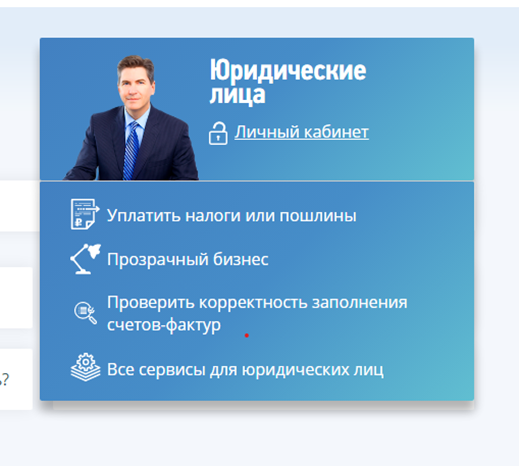
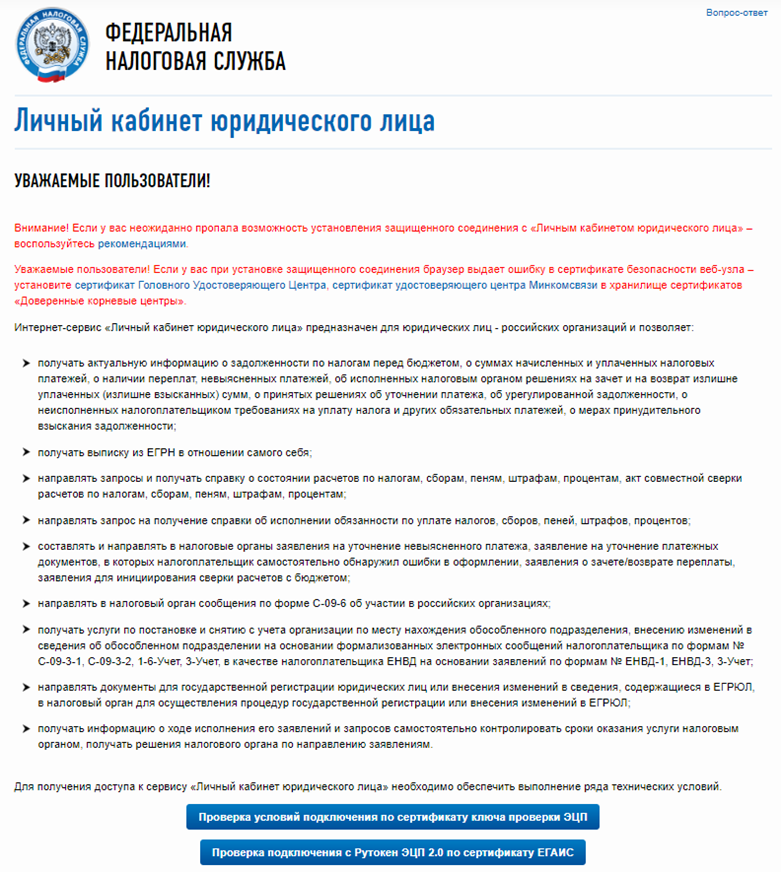
. Подключите Рутокен к компьютеру
Вставьте Рутокен ЭЦП в USB-порт компьютера и нажмите на кнопку
«Проверка условий подключения с Рутокен ЭЦП 2.0 по сертификату ЕГАИС».
В вашем браузере откроется страница, на которой будет отображен перечень всех необходимых для входа в личный кабинет компонентов.
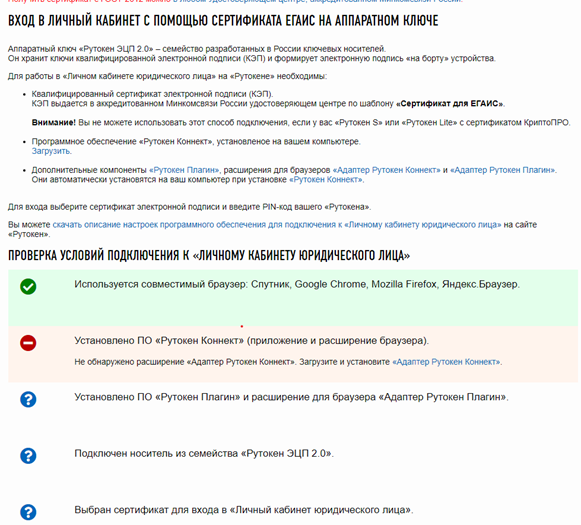
. Выберите сертификат и перейдите в Личный кабинет юридического лица
Если каких-либо компонентов нет в системе (окно для выбора сертификата не открылось), то необходимо произвести их установку
в соответствии с предоставленными ссылками на странице диагностики.
Если все необходимые компоненты есть в системе, то в браузере откроется окно для выбора сертификата.
Недоступные для выбора сертификаты расположены в разделе Недоступные сертификаты и выделены серым цветом, доступные — в разделе Доступные сертификаты.
Чтобы выбрать сертификат:
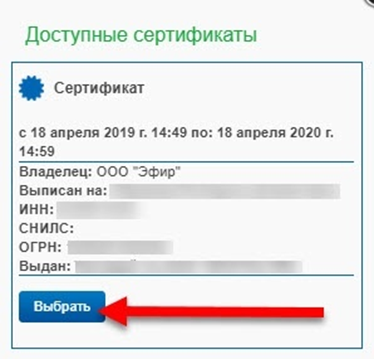
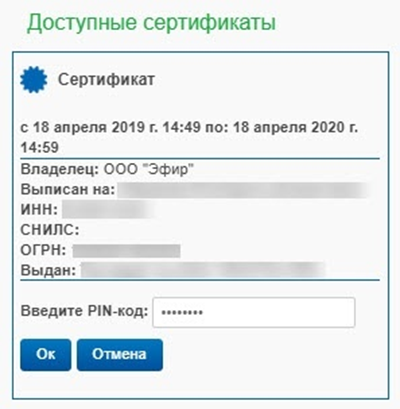
Чтобы перейти в личный кабинет юридического лица:
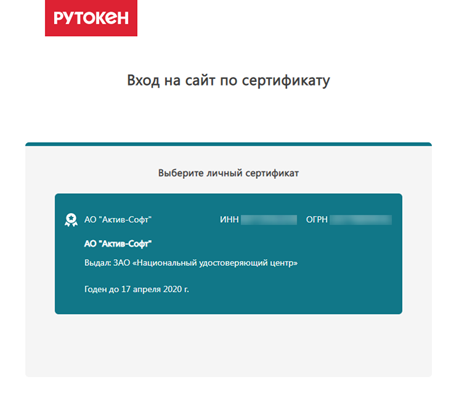
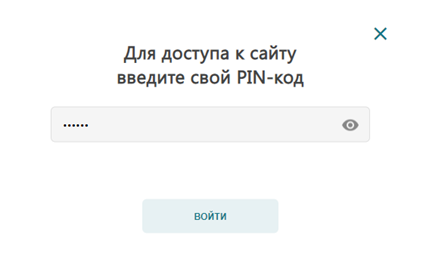
Настройка компьютера в автоматическом режиме для входа в личный кабинет юридического лица
На странице Личный кабинет юридического лица в разделе Проверка условий подключения к
“личному кабинету юридического лица” отображаются статусы этапов проверки.
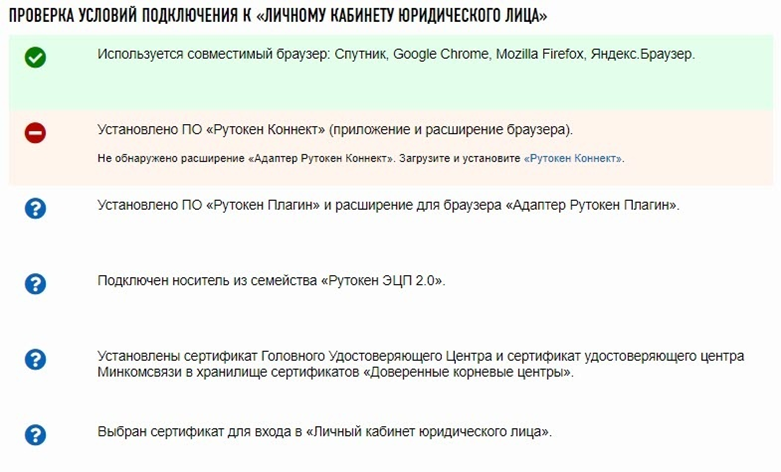

этот компонент есть в операционной системе или браузере.

этот компонент не найден в операционной системе и браузере.

этот компонент еще не прошел проверку.
Если на экране отобразилось сообщение о том, что в операционной системе не удалось найти Рутокен Коннект,
то выполните установку Рутокен Коннект и его настройку.

Настройка компьютера для входа в личный кабинет юридического лица
Для настройки достаточно установить Рутокен Коннект. Вместе с Рутокен Коннектом установятся: Рутокен Плагин,
расширение для браузера Адаптер Рутокен Плагин, сертификат Головного Удостоверяющего Цента и сертификат удостоверяющего центра Минкомсвязи.
Чтобы установить Рутокен Коннект:
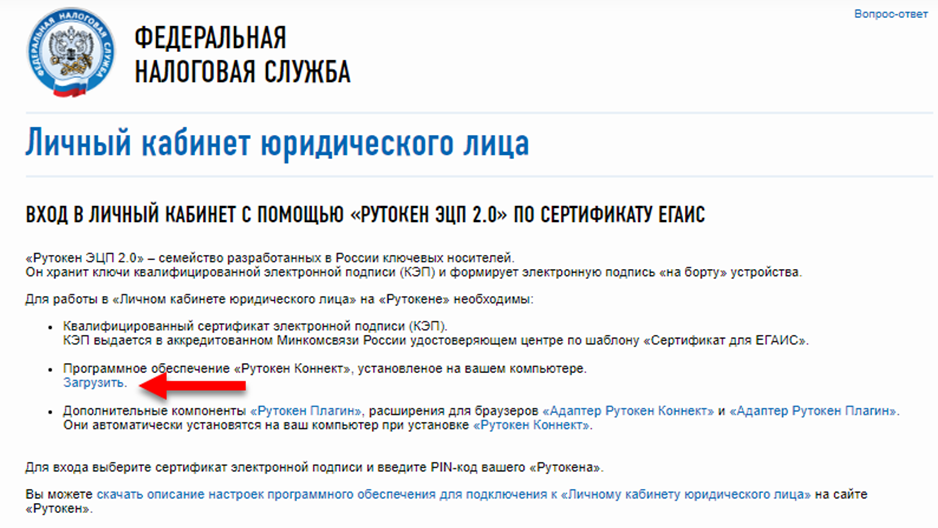
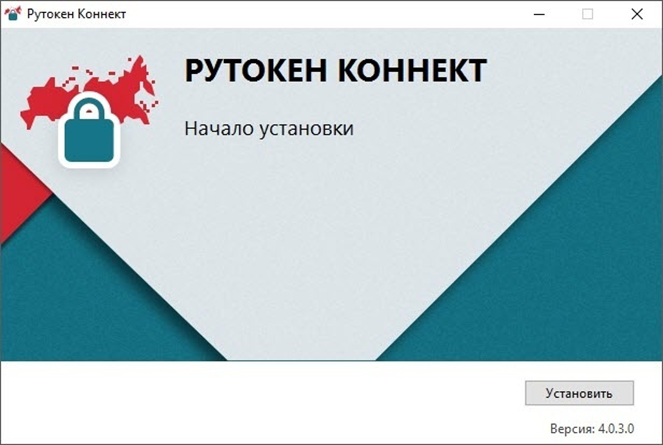
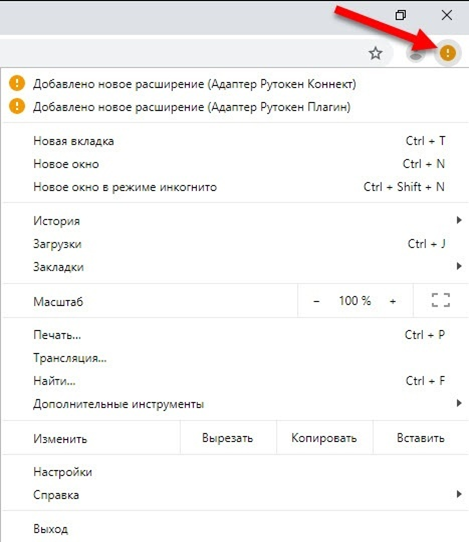
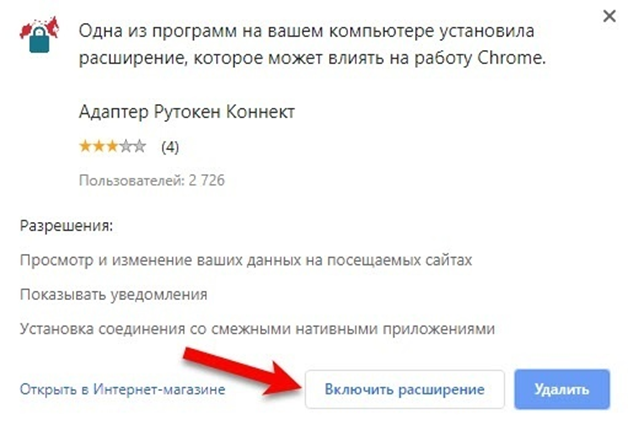
Ручная настройка компьютера для входа в личный кабинет юридического лица
Для входа в личный кабинет с помощью устройства Рутокен необходимы следующие компоненты:
- Программное обеспечение Рутокен Коннект;
- сертификат удостоверяющего центра Минкомсвязи;
- сертификат Головного Удостоверяющего Центра;
- Программное обеспечение Рутокен Плагин и расширение для браузера Адаптер Рутокен Плагин.
Если часть компонентов у вас уже установлены на рабочей станции, тогда можно не проходить установку всех компонентов заново, а установить недостающие.
Для начала определите недостающие компоненты.
Рядом с недостающими компонентами отображается специальный значок.
Выполните необходимые действия по установке компонента и обновите страницу Личный кабинет юридического лица.
Если после обновления страницы не отобразилось окно для выбора сертификата, то просмотрите внимательно раздел
Проверка условий подключения к “личному кабинету юридического лица” на наличие значков,
означающих, что какого-то компонента нет в системе или браузере.
Если в разделе Проверка условий подключения к “личному кабинету юридического лица” отобразилось сообщение:
о том, что не удалось найти сертификаты

о том, что не удалось найти Рутокен Плагин, то по ссылке и установите расширение вручную в соответствии с приведенной инструкцией по установке Рутокен Плагин.

о том, что Рутокен ЭЦП не подключен, то подключите Рутокен к компьютеру
и обновите страницу Вход в личный кабинет юридического лица;

о том, что на Рутокен не найдено ни одного подходящего сертификата, обратитесь в УЦ за сертификатом.
Установка недостающих сертификатов
Чтобы установить сертификат Головного Удостоверяющего Центра:



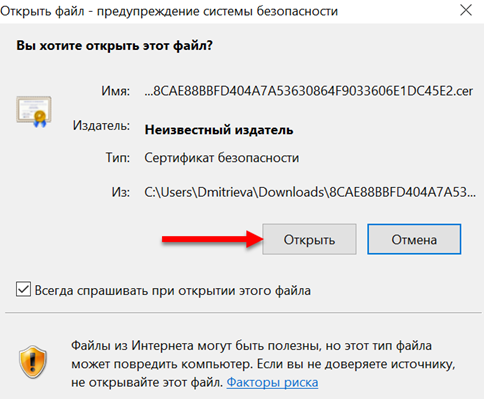
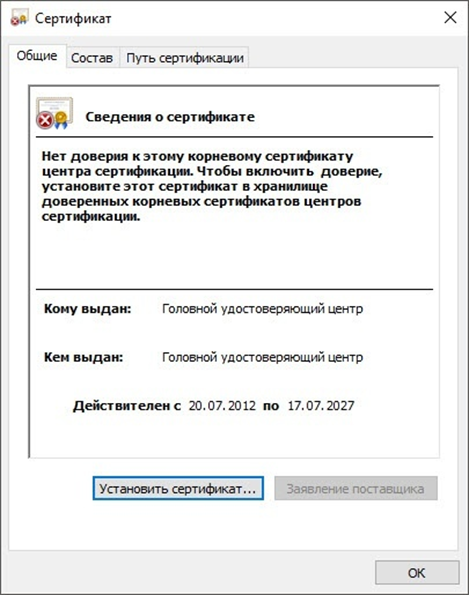
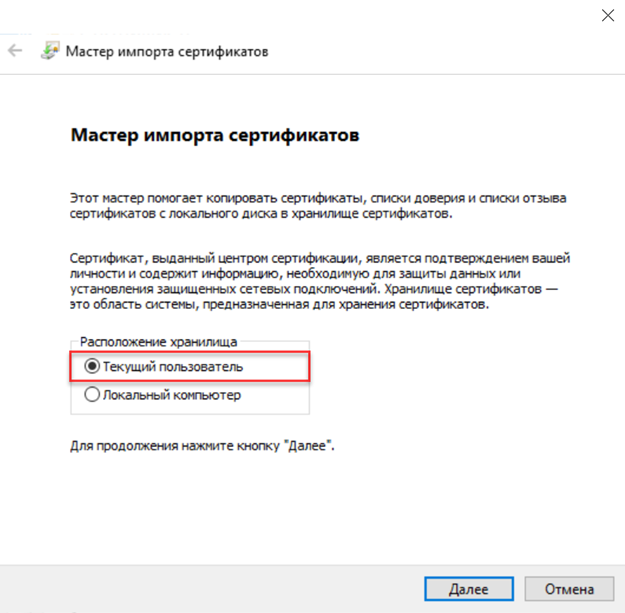
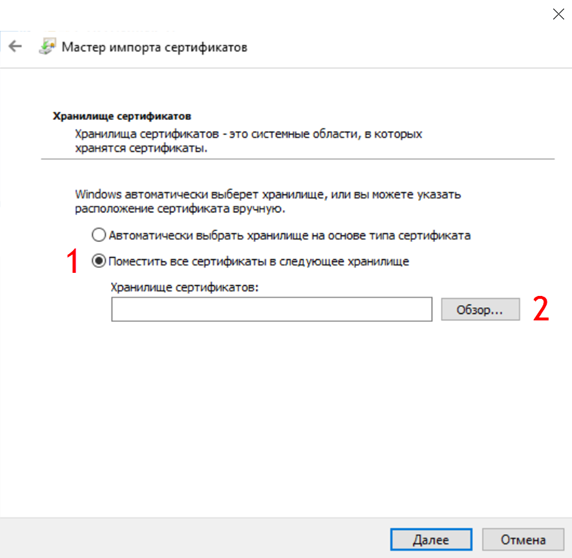
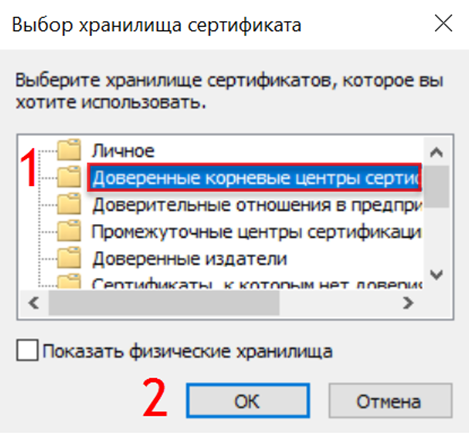
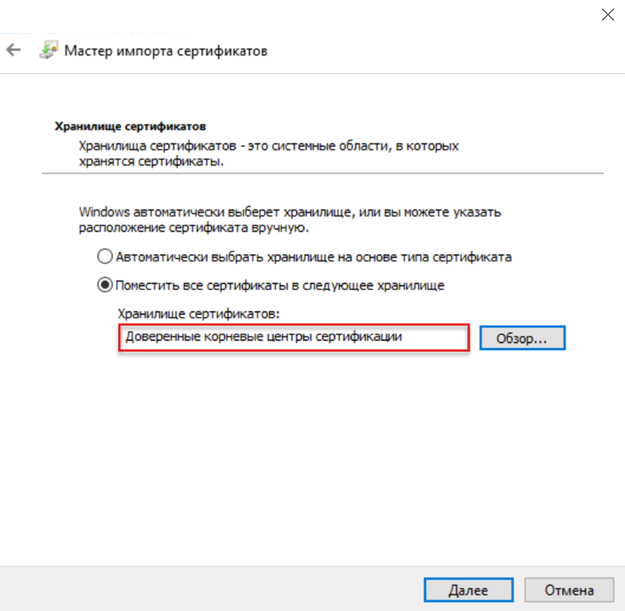
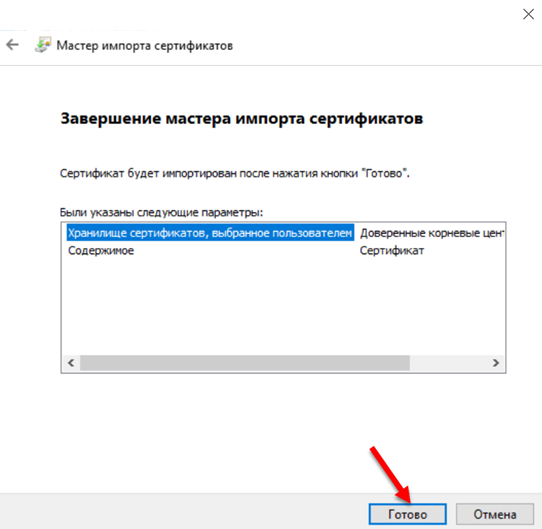
Установка сертификата удостоверяющего центра Минкомсвязи
Чтобы установить сертификат удостоверяющего центра Минкомсвязи:
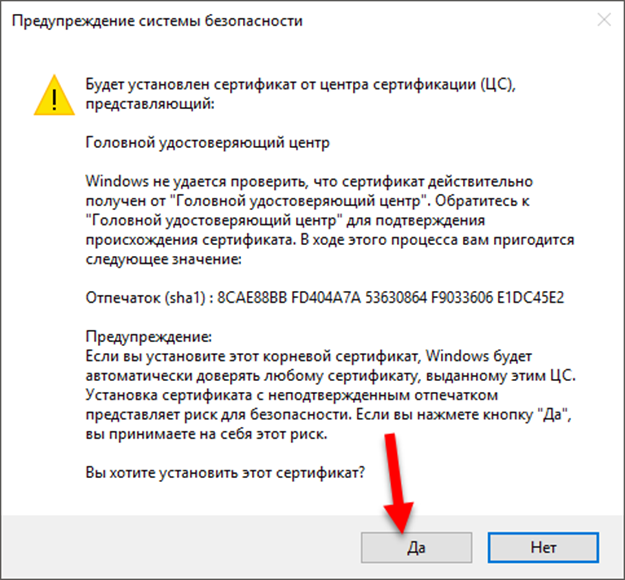
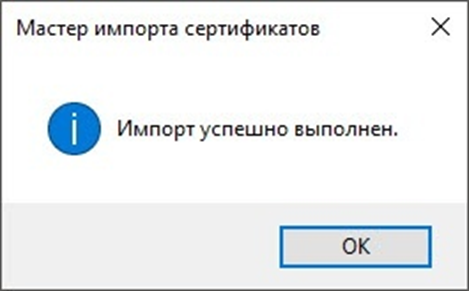

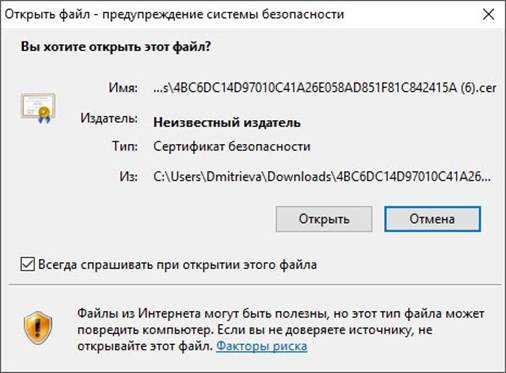
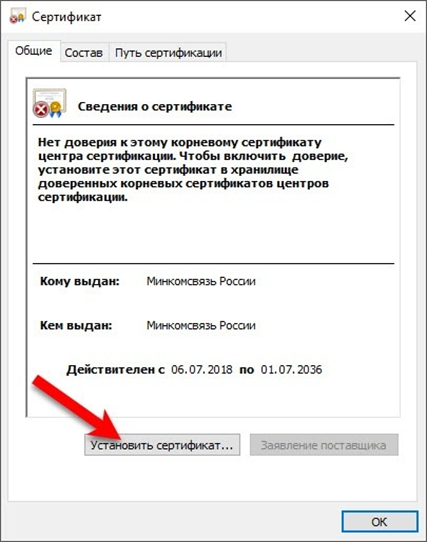
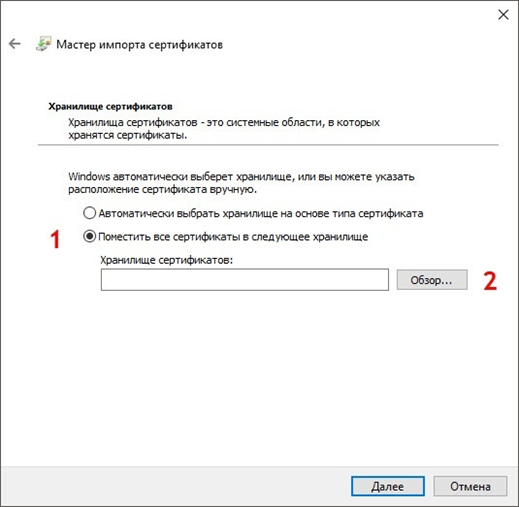
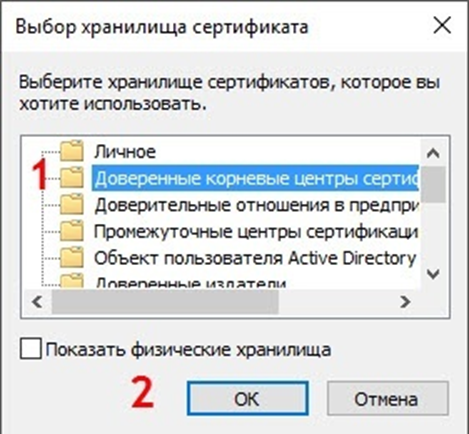
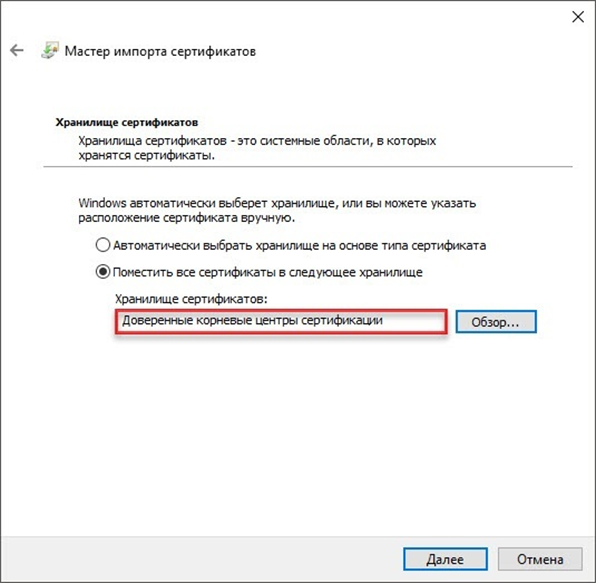
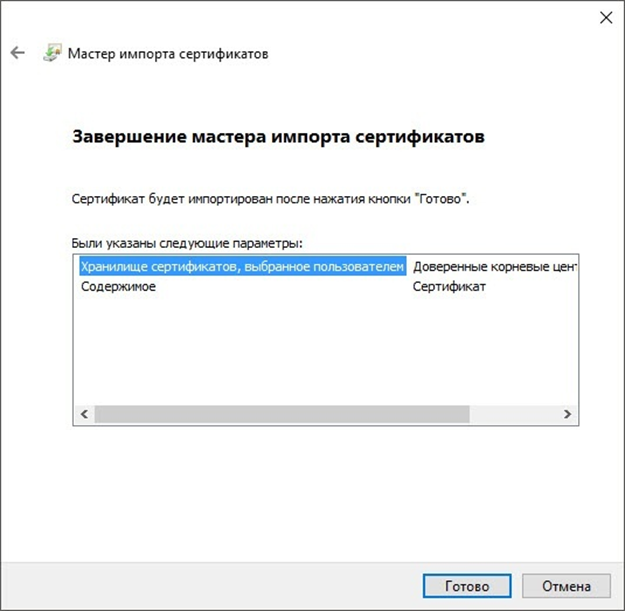
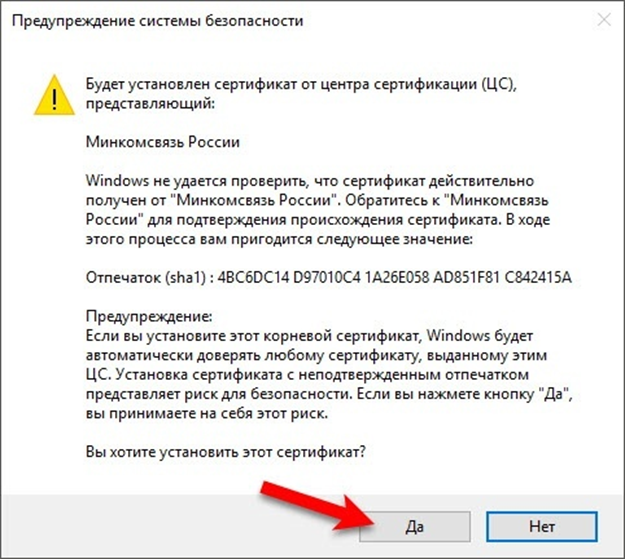
Установка Рутокен Плагина и расширения для браузера Адаптер Рутокен Плагин
Чтобы установить Рутокен Плагин:
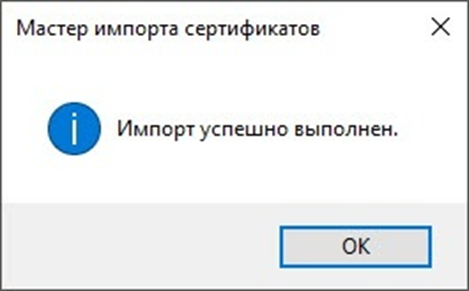

•
чтобы Рутокен Плагин был доступен только текущему пользователю необходимо установить переключатель
в положение Установка для текущего пользователя;
•
чтобы Рутокен Плагин был доступен всем пользователям компьютера необходимо установить переключатель
в положение Установка для всех пользователей компьютера (доступно для пользователя с правами администратора).
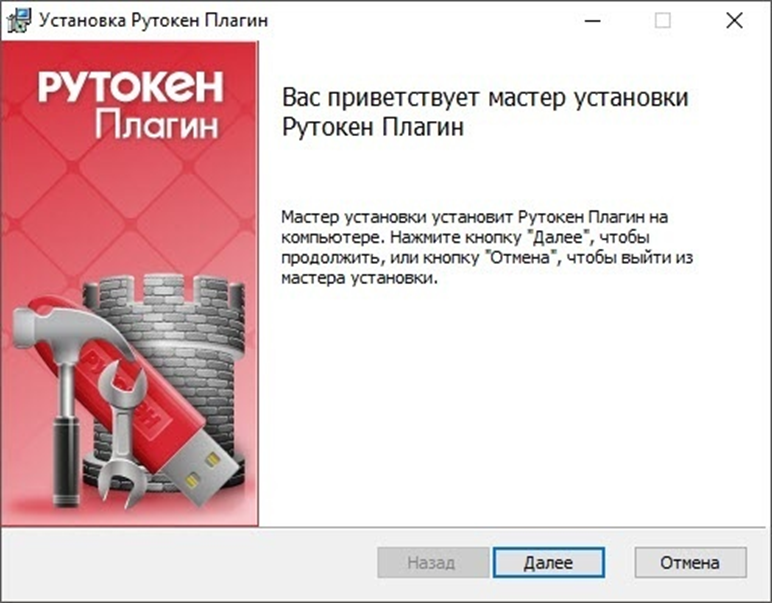
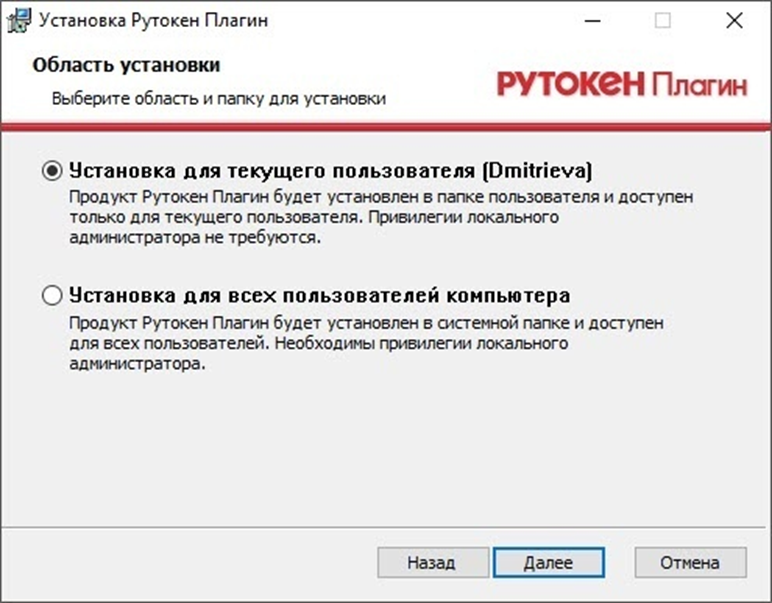
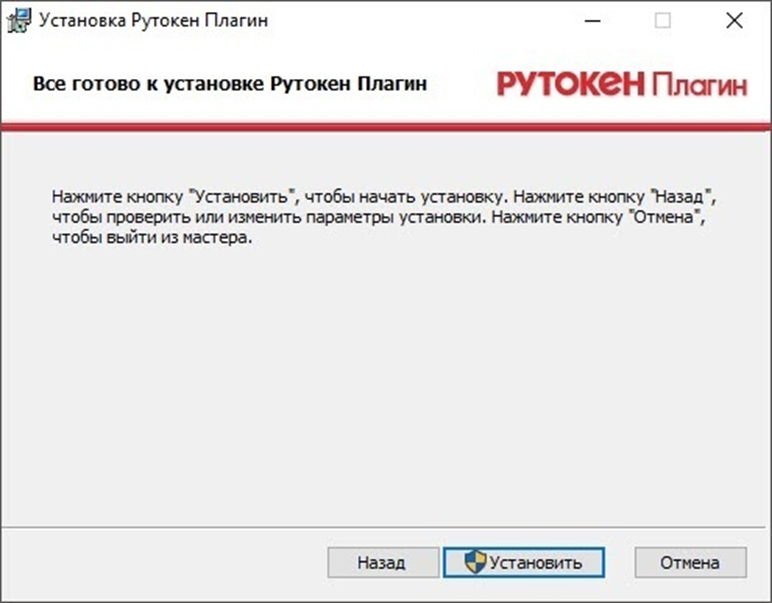
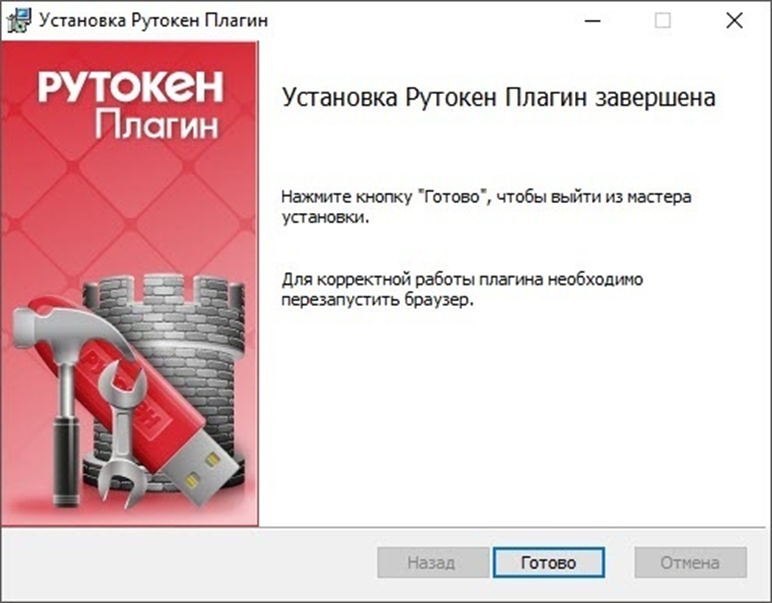
Чтобы установить расширение для браузера Адаптер Рутокен Плагин:


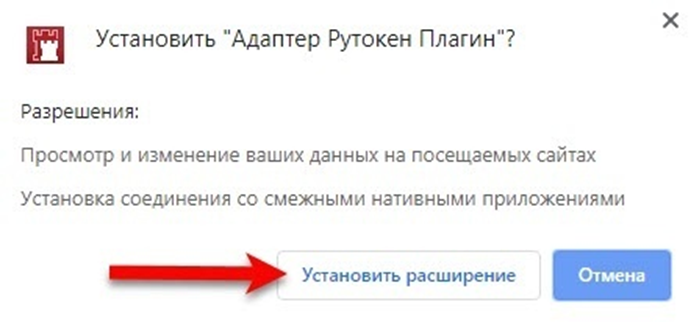
в строке браузера с расширениями щелкните по значку ;
выберите пункт «Добавлено новое расширение (Адаптер Рутокен Плагин)»;
нажмите «Включить расширение».
Обновление расширения для браузера Адаптер Рутокен Коннект
Если при открытии браузера на экране отображается уведомление о том, что не удается обнаружить или запустить
приложение Рутокен Коннект, то необходимо обновить его и перезапустить браузер.
Актуальная версия Рутокен Коннекта доступна по ссылке:
https://www.rutoken.ru/support/download/rutoken-connect/






